打印机不能打印怎么办,详细教您浏览最新系统解决方法
- 分类:win8 发布时间: 2017年11月13日 16:00:14
打印机在我们生活中也比较常见,尤其是在公司的办公使用最多,如打印一些文件,打印稿件等都需要用到打印机。那么如果遇到无法打印该怎么办呢?相信很多工作人士都是束手无策的,那么,接下来,小编就来跟大家说说解决打印机不能打印的办法。
有用户反映在打印文件的时候突然打印机不打印了,重新试了几遍都不行,这是怎么回事呢?其实我们可以先从原因找起,必须排除一些最简单的问题,比如打印机是否正常安装,打印机内部是不是已经放置有墨盒以及打印纸等,这些基本问题必须排除,然后才能够解决问题,下面,就是小编为大家贡献的教程。
打印机不能打印怎么办
首先确认打印机是否处于联机状态,
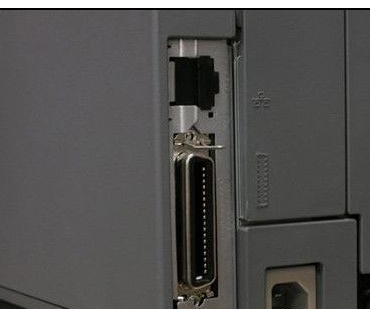
不能打印电脑图解-1
检查是否已将打印机设置为默认打印机
没有,设置步骤如下:单击Windows“开始”菜单,指向“设置”,单击“打印机”,打开“打印机”窗口。右键单击打印机图标,系统弹出快捷菜单,单击其中的“设为默认值”。
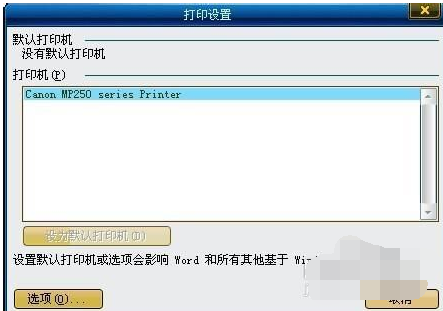
打印电脑图解-2
检查是否将当前打印机设置为暂停打印,
方法是在“打印机”窗口用右键单击打印机图标,在出现的下拉菜单中,检查“暂停打印”选项上是否有一小钩(如^07030406a^1)。如果选中了“暂停打印”选项,请取消该选项上的小钩,然后重新打印。
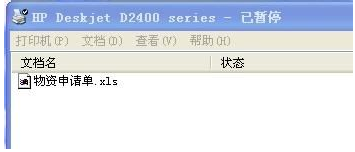
不能打印电脑图解-3
在“记事本”或“写字板”中键入几行文字,然后单击“文件”菜单上的“打印”。
如果能够打印测试文档,可能是你使用的程序有问题,请在使用的WPS、WORD或其它应用程序中检查是否选择了正确的打印机,如果是应用程序生成的打印文件,请检查程序生成的打印输出是否正确。
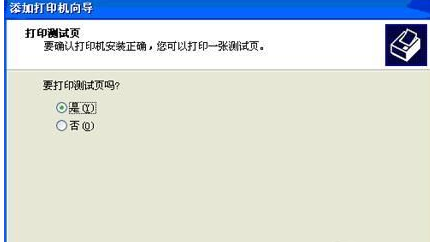
不能打印电脑图解-4
检查打印机驱动程序是否已损坏,
打印机驱动程序”损坏会导致打印机无法打印,可用右键单击打印机图标,选择“删除”,
然后双击“添加打印机”,重新安装打印机驱动程序,然后重新打印。
如果重新安装后能正常工作,说明问题出已损坏的打印机驱动程序。
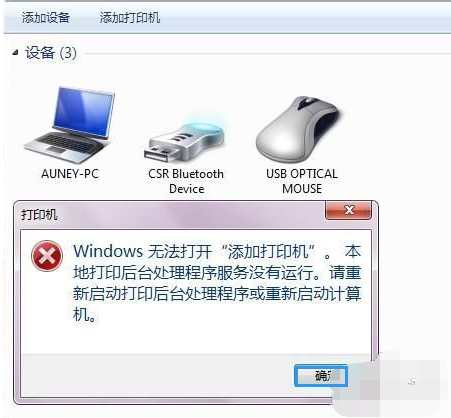
打印机无法打印电脑图解-5
以上就是打印机不能打印的解决方法了。
猜您喜欢
- 安装windows7官方纯净版教程2016/11/12
- 雨林风木win7系统下载2017/05/05
- 电脑很卡怎么办,详细教您电脑很卡很慢..2018/06/09
- 为什么电脑没声音,详细教您如何解决..2017/11/06
- 安卓系统怎么升级,详细教您安卓系统方..2018/09/17
- 检测到不兼容的键盘驱动程序,详细教您..2018/06/12
相关推荐
- 怎么样制作u盘系统盘呢? 2017-08-03
- 手机恢复出厂设置,详细教您安卓手机怎.. 2018-08-11
- 雨林木风32位系统重装w7图解教程.. 2016-12-06
- 笔记本,详细教您一些价位在5000左右的.. 2018-05-23
- 小编教你电脑插上耳机没声音怎么设置.. 2017-10-17
- disabled,详细教您bios中的disabled是.. 2018-10-15




 粤公网安备 44130202001059号
粤公网安备 44130202001059号